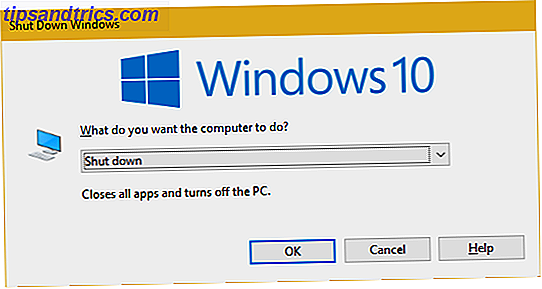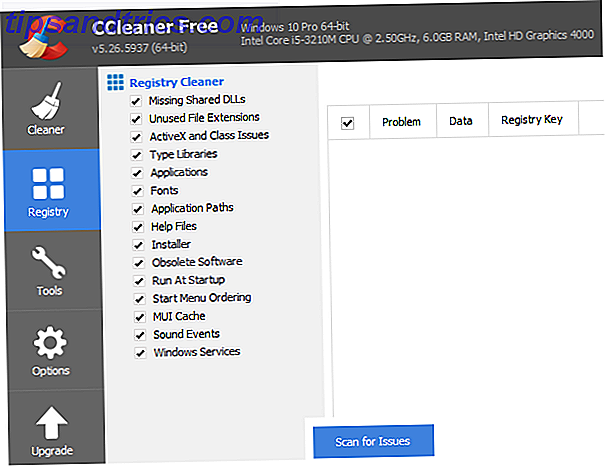In de afgelopen negen jaar moest iOS een dunne lijn lopen: het besturingssysteem zo eenvoudig maken dat iedereen het kan oppakken, maar ook robuust en feature-rijk, zodat hardcore power-gebruikers ook kunnen uitblinken.
De manier waarop Apple dit tot nu toe heeft aangepakt, is een gelaagde aanpak. Op het eerste gezicht is het nog steeds eenvoudig. Maar kijk een beetje rond, kijk achter menu's, deel knoppen, 3D Touch snelkoppelingen en je zult een hele nieuwe wereld van handige verborgen functies vinden.
In plaats van een paar uurtjes rond te snuffelen in de hoekjes en gaatjes van iOS, lees je gewoon onze gids hieronder.
1. Verzend spraakberichten in iMessage
Als uw familie, vrienden en collega's iMessage gebruiken voor communicatie, probeer dan een voicemailbericht te sturen wanneer het niet gemakkelijk is of om een reactie te typen. Deze functie is al een paar jaar in het besturingssysteem aanwezig, maar is enorm onderbenut.
In een gesprek ziet u een microfoonpictogram naast het tekstvak. Tik en houd vast, spreek uw bericht uit en veeg omhoog om het te verzenden. De persoon aan de andere kant kan erop tikken om het te horen of om zijn telefoon gewoon bij hun oor te houden om er automatisch naar te luisteren.
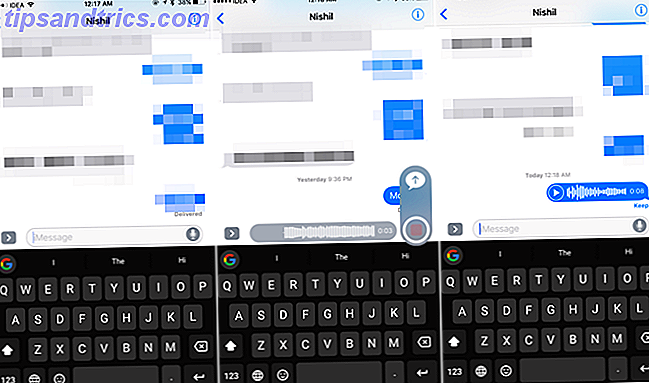
Deze functie maakt communicatie echt naadloos. Het is bijna een walkie-talkie voor de iPhone. Zet je telefoon tegen je oor als je in gesprek bent, spreek, zet je telefoon neer en het bericht wordt automatisch verzonden. De berichten verdwijnen ook automatisch na een ingestelde tijd. U kunt ervoor kiezen om ze afzonderlijk te behouden of de instelling voor automatisch verwijderen voor alle spraakberichten in Instellingen > Berichten te wijzigen .
Spraakberichten werken anders dan dictaat. Deze functie transcribeert uw woorden niet naar tekst, maar stuurt ze gewoon zoals ze zijn. WhatsApp heeft ook een vergelijkbare functie.
Als je dat nog niet hebt gedaan, moet je de dicteerfunctie ook een shot geven. Type Superfast With Real Time Voice Dictation in iOS 8 Type Superfast Met Real Time Voice Dictation in iOS 8 Het is tijd om minder te typen en meer te praten met de nieuwe realtime voice-to-text-functie in iOS 8. Meer lezen. Het is echt goed in het converteren van uw spraak naar tekst en het is overal toegankelijk waar u een toetsenbord kunt gebruiken.
2. Interactieve meldingen
Meldingen hebben een grote upgrade gekregen in iOS 10 iOS 10 is hier! Waarom u nu moet upgraden iOS 10 is hier! Waarom u nu moet upgraden Apple's tiende herziening van zijn mobiele besturingssysteem is hier. Dit is hoe je nu gratis kunt upgraden. Lees verder . Als je apparaat 3D Touch ondersteunt, probeer dan dieper op een melding op het vergrendelscherm of in het Berichtencentrum te drukken. Meestal krijgt u contextuele opties: bruikbare snelkoppelingen voor het archiveren van een e-mail, het accepteren van een agenda-uitnodiging, het beantwoorden van een bericht, enzovoort.
Als de app dit ondersteunt, ziet u zelfs een rijk voorbeeld. Dit kan een voorbeeld zijn van de e-mail of een kaartweergave van de Uber die u hebt besteld. Het is nu ook heel eenvoudig om berichten uit verschillende IM-apps te beantwoorden, direct vanaf de melding.
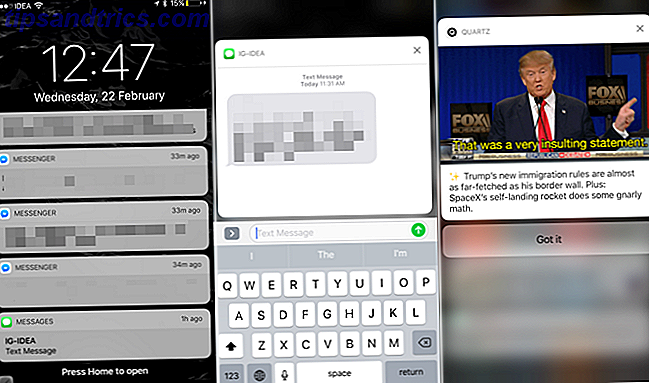
Probeer de gewoonte van 3D-aanraken van meldingen te krijgen en zie wat u allemaal kunt doen zonder ooit de app te openen. Het zal u uiteindelijk behoorlijk wat tijd besparen en u misschien behoeden voor cognitieve overbelasting.
3. 3D-snelkoppelingen en Trackpad-modus
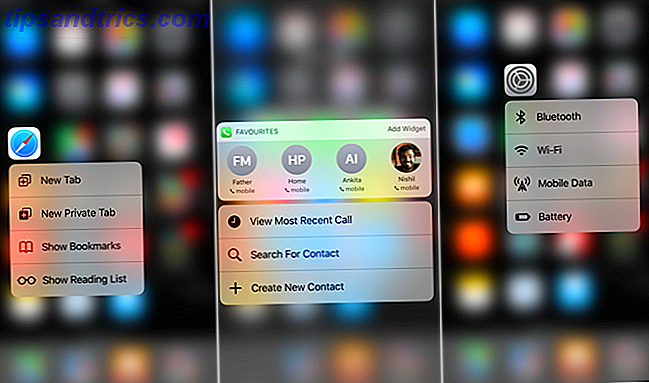
3D Touch is nu beschikbaar op voldoende plaatsen waar je je druk om moet maken Alles wat je kunt doen met 3D Touch op je iPhone Alles wat je kunt doen met 3D Touch op je iPhone 3D-aanraking is eigenlijk gewoon een mooie naam voor een drukgevoelig scherm, maar voegt een hele reeks extra invoeropties toe aan iOS. Lees verder . De functie is volledig verborgen maar als je eenmaal ontdekt wat er onder een diepe pers ligt, zul je een snellere manier vinden om dingen te doen. Knijp harder op uw scherm om snelkoppelingen weer te geven om in delen van de app te springen of om widgets weer te geven waarmee u snel een taak kunt uitvoeren. 3D-aanraken van links en afbeeldingen laat je zelfs een voorbeeld ervan zien.
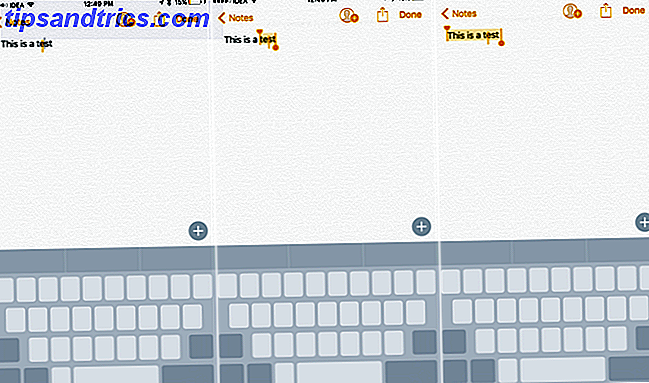
Dan is er nog de trackpad-modus die het probleem van cursorbeweging en tekstselectie op touchscreens echt oplost. Als je het toetsenbord op het scherm omhoog hebt, knijp dan harder in het midden van het toetsenbord en het verandert in een trackpad.
Ga naar links, rechts, omhoog, omlaag en de cursor gaat met je mee. 3D Touch nogmaals en je komt in de tekstselectiemodus, met het huidige woord al geselecteerd. Ga rond en je selecteert de tekst. Druk nog een keer dieper en je selecteert de hele alinea. Is dat niet cool?
4. Gebaren
Ik ben nog steeds verbaasd over het aantal iPad-gebruikers Krachtige dingen, kleine pakketten: iPad Pro 9.7 "Review krachtige dingen, kleine pakketten: iPad Pro 9.7" Beoordeling Voor sommige mensen is een 12.9 "-scherm de belangrijkste aantrekkingskracht van Apple's eerste iPad Pro. Voor anderen was grootte de belangrijkste belemmering voor toegang. Meer informatie is niet bekend met multitasking-bewegingen of gebruikt u niet vaak. Veeg met vier vingers naar links of rechts over het scherm om tussen apps te schakelen. Knijp in met 5 vingers om naar het startscherm te gaan.
Veeg vanaf de rechterrand van het scherm naar binnen en u activeert Slide Over . Dit toont een voorbeeld van een tweede app. Als je een iPad Air 2 of hoger gebruikt, veeg je verder naar binnen en hang je de app opzij. Voila, je hebt nu twee apps die naast elkaar lopen.
In Safari kunt u twee tabbladen op dezelfde manier openen. Blijf de schakelaar voor tabbladen aanraken en selecteer Open splitsen om aan de slag te gaan.
Schakelen tussen apps zonder ooit op Home te drukken met 3D Touch op iPhone 6s of 7. pic.twitter.com/yY8G08Sxpv
- Apple Support (@AppleSupport) 22 januari 2017
Op de iPhone is er een 3D Touch-gebaar om de app-switcher te openen en te schakelen tussen je laatst gebruikte app. Druk dieper aan de linkerrand van het scherm en veeg iets naar binnen om de app-schakelaar te openen. Veeg helemaal naar de rechterrand om over te schakelen naar de laatst gebruikte app.
5. Mailfilters
Als u meerdere e-mailaccounts in de Mail-app hebt iOS Mail.app Tips en trucs voor e-mailen als een professional op uw iPhone iOS Mail.app Tips en trucs voor e-mailen als een professional op uw iPhone Ondanks het eerst lijkt Mail voor iOS veel meer krachtig dan het vroeger was. Meer lezen, het kan een beetje te rommelig worden. Er is een manier om alle e-mail te filteren, rechtstreeks vanuit de lijstweergave. Wanneer je in je inbox bent, tik je op het trechterpictogram in de linkerbenedenhoek. Vanaf hier kunt u direct schakelen tussen uw verschillende accounts of filteren op gemarkeerde e-mail. Je kunt ervoor kiezen om e-mails alleen met bijlagen of alleen van VIP's te zien.
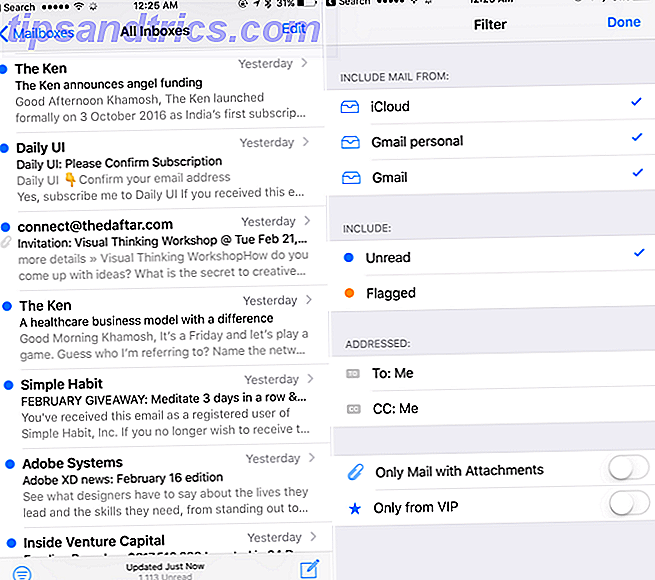
Net als Safari 15 Essential Safari iOS Tips & Trucs voor iPhone-gebruikers 15 Essentiële Safari iOS Tips & Trucs voor iPhone-gebruikers Een verrassend aantal nuttige acties in Safari op iOS zijn verborgen achter lange drukken, gebaren en 3D Touch. Meer lezen, Mail zit vol met verborgen gebaren en functies die zich schuil houden achter langdurige acties. Door lang op de compostknop te drukken, worden al uw concepten weergegeven en als u lang op de knop Wissen drukt, worden zowel de opties voor verwijderen als archiveren weergegeven.
Wist je dat je met een druk op de knop snel e-mailconcepten kunt openen? pic.twitter.com/qMAPGnc2K2
- Apple-ondersteuning (@AppleSupport) 25 augustus 2016
6. Bel Blocker Apps
Een van de minder gewaardeerde functies in iOS 10 was de release van CallKit. Het is een API waarmee apps van derden in de app Telefoon kunnen worden opgenomen om live beller-id-informatie te bieden en zelfs automatisch oproepen te blokkeren. Hoe te stoppen Vervelende Telemarketers en Robocalls Van bellen naar jou Hoe te stoppen Vervelende Telemarketers en Robocalls Van bellen naar jou Ben je het zat om te zijn? gebeld door vooraf opgenomen berichten en robots? Dit is waarom dat gebeurt en wat je kunt doen om ze te stoppen. Lees verder .
Er is de laatste tijd een beetje een spam-epidemie geweest, vooral in de VS en Europa, dus deze functie is goed getimed. Er zijn meerdere apps die een repository van spam-bellers bijhouden en deze automatisch voor u blokkeren.
In de VS werken Hiya en Nomorobo het best. Hiya vereist toegang tot al je contacten. Nomorobo doet dat niet, maar het is een service van $ 2 per maand.
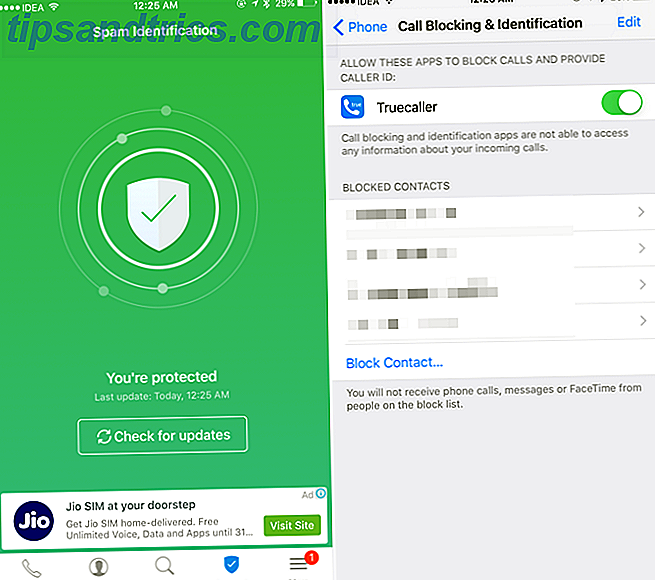
Voor Europa en Azië werkt Truecaller het best. Maar het vereist uw naam, telefoonnummer en e-mailadres om uw identiteit te verifiëren. U kunt ervoor kiezen om uw gegevens te verbergen voor het publiek vanuit de app. Nadat je de app hebt gedownload, ga je naar Instellingen > Telefoon > Blokkering blokkeren en identificeren om het in te schakelen.
Er zijn privacyproblemen met al dergelijke apps. Hun redenering om uw gegevens te vragen, is om u toe te voegen aan de witte lijst. Als u zoveel spam-oproepen ontvangt dat dit uw productiviteit beïnvloedt, is het misschien de moeite waard om een callblocker te installeren. Het is ook een bijkomend voordeel dat u bijna altijd weet wie u belt, ook als uw contactgegevens niet zijn opgeslagen.
7. Universeel klembord
Een van mijn favoriete functies die Apple in 2016 uitbracht, was Universal Clipboard. Toch wordt er nergens in iOS of macOS over gesproken. U vindt er geen instellingenitem of een handige pop-up om u er doorheen te leiden.
Met Universal Clipboard kun je iets (tekst of foto) van iOS 10 kopiëren en direct op macOS Sierra plakken (en omgekeerd). Het gedeelde klembord duurt twee minuten, zodat het je lokale klembord niet verstoort.
En deze kleine functie heeft mijn productiviteit de afgelopen maanden behoorlijk verbeterd, omdat ik niet langer gefrustreerd ben als ik iets van mijn iPhone naar Mac of van mijn iPad naar iPhone wil kopiëren. Kopieer op één apparaat, plak op een ander apparaat. Zo lang gereedschap van derden, zoals Pushbullet dat nooit helemaal zo naadloos werkte. De functie werkt zolang al uw apparaten zich op hetzelfde iCloud-account bevinden.
8. App-extensies
iOS 8 bracht ons app-extensies en uiteindelijk konden apps met elkaar praten. Maar het is mogelijk dat u er niet het beste van maakt, omdat elke app-extensie handmatig moet worden ingeschakeld.
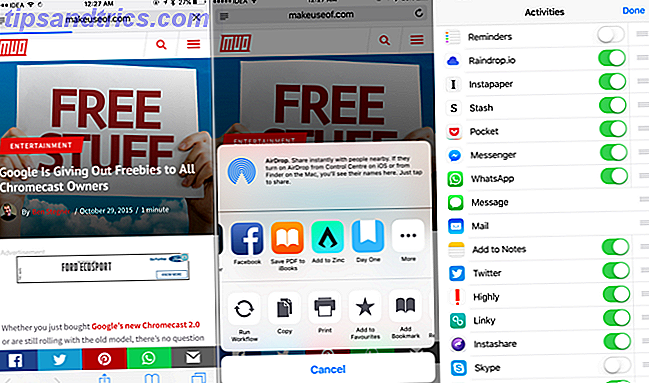
App-extensies worden gebundeld met apps zelf en ze leven in de middelste rij van het Share-blad. Om aan de slag te gaan, opent u Safari, tikt u op de knop Delen, veegt u naar het einde van de middelste rij en selecteert u Meer . Bekijk nu de app-extensies die beschikbaar zijn voor de apps die u hebt geïnstalleerd en schakel de app-extensies in die u wilt gebruiken.
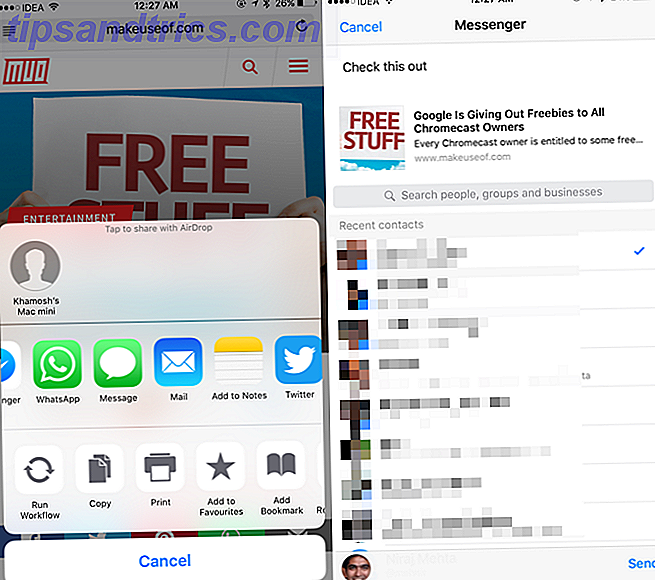
De meeste productiviteitsgerichte apps ondersteunen een app-extensie. Eenmaal ingeschakeld, kunt u app-extensies gebruiken om tekst, koppelingen of media naar een app te verzenden of een taak te voltooien zonder de betreffende app ooit te openen. Met de app-extensie van Facebook Messenger kun je bijvoorbeeld rechtstreeks vanuit Safari een link naar een groepschat verzenden. Met Apple Note's extensie kun je een pagina direct in een notitie opslaan Apple Notes gebruiken als onderzoekstool Apple Notes gebruiken als onderzoekstool De gratis Notes-app van Apple kan een onmisbaar hulpmiddel zijn voor onderzoek op zowel een computer als een mobiel apparaat. Lees meer en zo verder.
9. Siri's verborgen productiviteit is goed
Ik weet zeker dat je Siri meerdere keren hebt gebruikt, misschien ook geërgerd. Onlangs heeft Siri veel nieuwe trucs geleerd die je kunnen helpen om productiever te zijn.
Open bijvoorbeeld een Safari-pagina, breng Siri naar voren en vraag haar 'me hier morgen aan te herinneren' en zij zal samen met een link naar de pagina. Je kunt Siri ook vragen om dingen aan een lijst toe te voegen in de Herinneringen-app. Gebruik Siri en Apple Herinneringen voor de beste boodschappenlijst Gebruik Siri en Apple Herinneringen voor de beste boodschappenlijst Verspil je geld niet aan een app van derden, gebruik gewoon Apple gratis iPhone- en Mac-apps. Lees Meer of om een nieuwe notitie te nemen.
Slecht geheugen? Geen probleem. Vraag Siri herinneringen te maken en vergeet dit weekend niets. pic.twitter.com/DhInVuB1SE
- Apple Support (@AppleSupport) 4 februari 2017
Siri werkt ook met een app van derden. Je kunt haar vragen om een bericht te sturen naar een vriend met WhatsApp of om je een Uber te noemen.
10. Bekijk vandaag widgets zijn uw dashboard
Oke, dit is geen verborgen functie, maar de widgets van Today View iOS 10-widgets zijn geweldig: Hier is hoe u ze goed kunt gebruiken iOS 10-widgets zijn geweldig: hier kunt u ze goed gebruiken Gebruik de nieuwe widgets van Apple in iOS 10 misschien niet als een grote deal, maar ontwikkelaars hebben al veel gebruik gemaakt van deze nieuwe functie. Hier is hoe ze te gebruiken. Meer lezen worden gebruikt door een crimineel laag percentage iOS-gebruikers. De Vandaagweergave is nu slechts een rechter veegbeweging verwijderd van het vergrendelscherm en het startscherm.

Download de volgende apps: Widget Calendar, Pcalc Lite, Stacks Currency Converter, Launcher Widget, World Clock Today Widget, Dark Sky. Ga vervolgens naar de weergave Vandaag, veeg naar beneden, selecteer Bewerken, schakel al deze widgets in en rangschik ze op de manier die u wilt.
En net zo heb je een hulpprogramma-dashboard. Veeg gewoon vanuit het vergrendelscherm naar rechts wanneer je je kalender wilt controleren, reken een beetje of kijk hoe het weer is.
Laat apps van derden zorg dragen voor de rest
De ingebouwde functies van iOS zullen je tot nu toe alleen bereiken. Nu u weet hoe u de ingebouwde functies moet gebruiken om productiever te zijn, probeert u enkele tijdbesparende productiviteits-apps. Concepten helpen je om snel tekst op te schrijven. Stuur content naar Evernote in recordtijd met Concepten voor iOS Verzend inhoud naar Evernote in recordtijd met Concepten voor iOS Als je een frequente gebruiker bent van Evernote, dan kan het nemen van app-concepten je behoorlijk wat tikken besparen en weinig gedoe bij het toevoegen van nieuwe inhoud van je iPhone of iPad. Lees meer en verzendt het automatisch naar andere apps. Todoist is een functierijke taakmanagement-app Takenlijst-app Showdown: Any.do vs Todoist vs Wunderlist Takenlijsten-app Showdown: Any.do vs Todoist vs Wunderlist Sommige takenlijst-apps staan met kop en schouders boven de rest . Maar hoe vergelijken ze en welke is het beste voor jou? We zullen u helpen erachter te komen. Lees meer dat ook een plezier is om te gebruiken. Met Workflow kunt u repetitieve taken automatiseren Nieuw bij iOS-automatisering? 10 workflows om aan de slag te gaan Nieuw bij iOS-automatisering? 10 Workflows om u op weg te helpen Wist u dat u veel algemene taken op uw iPhone kunt automatiseren met een eenvoudige app genaamd Workflow? Lees meer, hoe klein of groot ook.
Wat zijn enkele van uw productiviteitstips voor iOS die niet zo voor de hand liggen? Deel met ons in de reacties hieronder.

![Postbox 3: e-mailclient van de hoogste kwaliteit voor Windows en Mac [Giveaway]](https://www.tipsandtrics.com/img/windows/123/postbox-3-top-quality-email-client.jpg)